Wstęp do korzystania z motywu Nimble
Nimble to wszechstronny motyw WordPress, który umożliwia łatwe tworzenie atrakcyjnych stron internetowych. W tym przewodniku przyjrzymy się kluczowym funkcjom i technikom, które mogą pomóc w pełnym wykorzystaniu potencjału motywu Nimble. Omówimy instalację motywu, zarządzanie obrazami, konfigurowanie sliderów, sekcje na stronie głównej oraz korzystanie z krótkich kodów i szablonów stron.
Instalacja i aktywacja motywu
Pierwszym krokiem w korzystaniu z motywu Nimble jest jego instalacja. Należy pobrać paczkę motywu z obszaru członkowskiego Elegant Themes. Po pobraniu paczki, w panelu administracyjnym WordPressa, przejdź do zakładki Wygląd > Motywy, a następnie kliknij „Dodaj nowy”. Tutaj możesz przesłać plik .ZIP. Po załadowaniu, aktywuj motyw, a już wkrótce Twoja strona będzie gotowa na dalsze modyfikacje.
Ustalanie obrazów wyróżniających
Motyw Nimble pozwala na dodawanie obrazów wyróżniających dla każdego wpisu, co znacząco wzbogaca treść. Obrazy te są ważne, ponieważ pojawiają się na stronach wpisów oraz w kategoriach. Aby dodać obraz wyróżniający, edytuj dowolny post i znajdź sekcję „Obraz wyróżniający” po prawej stronie edytora tekstu. Wystarczy kliknąć „Ustaw obraz wyróżniający”, przesłać wybrany obraz, a następnie wybrać „Użyj jako obraz wyróżniający”.
Warto pamiętać, że motyw automatycznie przeskalowuje przesłane obrazy do wymaganego rozmiaru miniatur, co jest szczególnie ważne przy zmianie motywu. W celu poprawnego wyświetlania starych miniatur po każdej zmianie motywu, można skorzystać z pluginu „Regenerate Thumbnails”.
Tworzenie logo
Ustalenie logo jest kluczowe dla identyfikacji wizualnej Twojej strony. Możesz to zrobić w panelu ePanel motywu, przechodząc do zakładki Ustawienia ogólne. Wprowadź pełny adres URL do obrazka logo lub skorzystaj z opcji przesyłania, aby dodać nowe logo. Jeżeli potrzebujesz edytować logo, w paczce motywu znajdziesz plik logo.psd, który możesz zmodyfikować w programie graficznym lub skorzystać z blank.png jako szablon.
Slider na stronie głównej
Motyw Nimble umożliwia wykorzystanie slidera, który może być zasilany zarówno przez strony, jak i wpisy. W panelu administracyjnym, w sekcji Opcje motywu, znajdziesz zakładkę Slider, w której możesz wybrać, czy chcesz korzystać z ustawień stron czy wpisów w określonej kategorii. Sekcja ta daje również możliwość personalizacji treści dla każdego slajdu.
Każdy slajd może mieć ustawiony tytuł, opis oraz link prowadzący do szczegółowego wpisu. Aby dodać obraz do slajdu, wystarczy dodać obraz wyróżniający dla danej strony lub wpisu.
Zarządzanie sekcjami na stronie głównej
Motyw Nimble pozwala na stworzenie trzech unikalnych sekcji, zwanych blurbami, które można skonfigurować w zakładce Opcje motywu. Tworząc nowe strony, określ, które z nich mają być wyświetlane w blurbach. Możesz wykorzystać tag „more”, aby skrócić podgląd treści.
Dla każdego blurb’a możesz ustawić nowy obraz poprzez stworzenie niestandardowego pola o nazwie „Icon”, podając adres URL obrazu ikony. Optymalny rozmiar ikony to 50x50px, co zapewnia jej centrację w okręgu.
Wyświetlanie najnowszych wpisów
Motyw Nimble przewiduje także możliwość wyświetlania najnowszych wpisów na stronie głównej. Można to łatwo skonfigurować w Opcjach motywu, gdzie można również zmieniać nagłówek i opis sekcji „Aktualności”. Umożliwia to skuteczne informowanie odwiedzających o nowym kontencie.
Zarządzanie projektami
W sekcji związanej z projektami, która znajduje się w motywie, możesz dodawać nowe projekty, korzystając z postu typu „Projekty”. W tej sekcji również są dodawane obrazy wyróżniające dla każdego projektu, co pozwala na lepsze zaprezentowanie swojego portfolio.
Tabele cenowe
Motyw Nimble umożliwia korzystanie z tabel cenowych, które można tworzyć za pomocą krótkich kodów. W tym celu należy utworzyć nową stronę, a potem przypisać ją jako sekcję tabel cenowych w Opcjach motywu. Kod tabeli cenowej następnie można dodawać bezpośrednio w edytorze treści.
Umożliwienie tłumaczenia
Każdy motyw zawiera pliki Mo i Po, które są niezbędne do tłumaczenia jego elementów na różne języki. Dzięki tym plikom można łatwo przetłumaczyć teksty wyświetlane na stronie. Jest to istotne dla zarządzania międzynarodową widocznością strony.
Aktualizacje motywu
Aktualizacje motywu są równie proste, jak jego instalacja. Wymagana jest autoryzacja subskrypcyjna Elegant Themes poprzez zainstalowanie odpowiedniego pluginu w panelu. Gdy subskrypcja jest już aktywna, możesz łatwo aktualizować motyw za pomocą standardowego interfejsu aktualizacji WordPress.
Krótkie kody i szablony stron
Motyw Nimble wspiera szeroką gamę krótkich kodów, które pozwalają na łatwe implementowanie bardziej zaawansowanych układów bez potrzeby znajomości HTML. Opcje te można łatwo dodawać do treści za pomocą nowo dodanych przycisków w edytorze tekstu.
Dzięki zrozumieniu powyższych funkcji motywu Nimble, możesz w pełni wykorzystać możliwości swojego bloga lub strony internetowej. Zastosowania takie jak slider, blurb, projekty czy tabele cenowe sprawiają, że Nimble staje się niezwykle wszechstronnym narzędziem, które pozwala na efektywne prezentowanie treści i usług rzucając jednocześnie pozytywne wrażenie na odwiedzających.
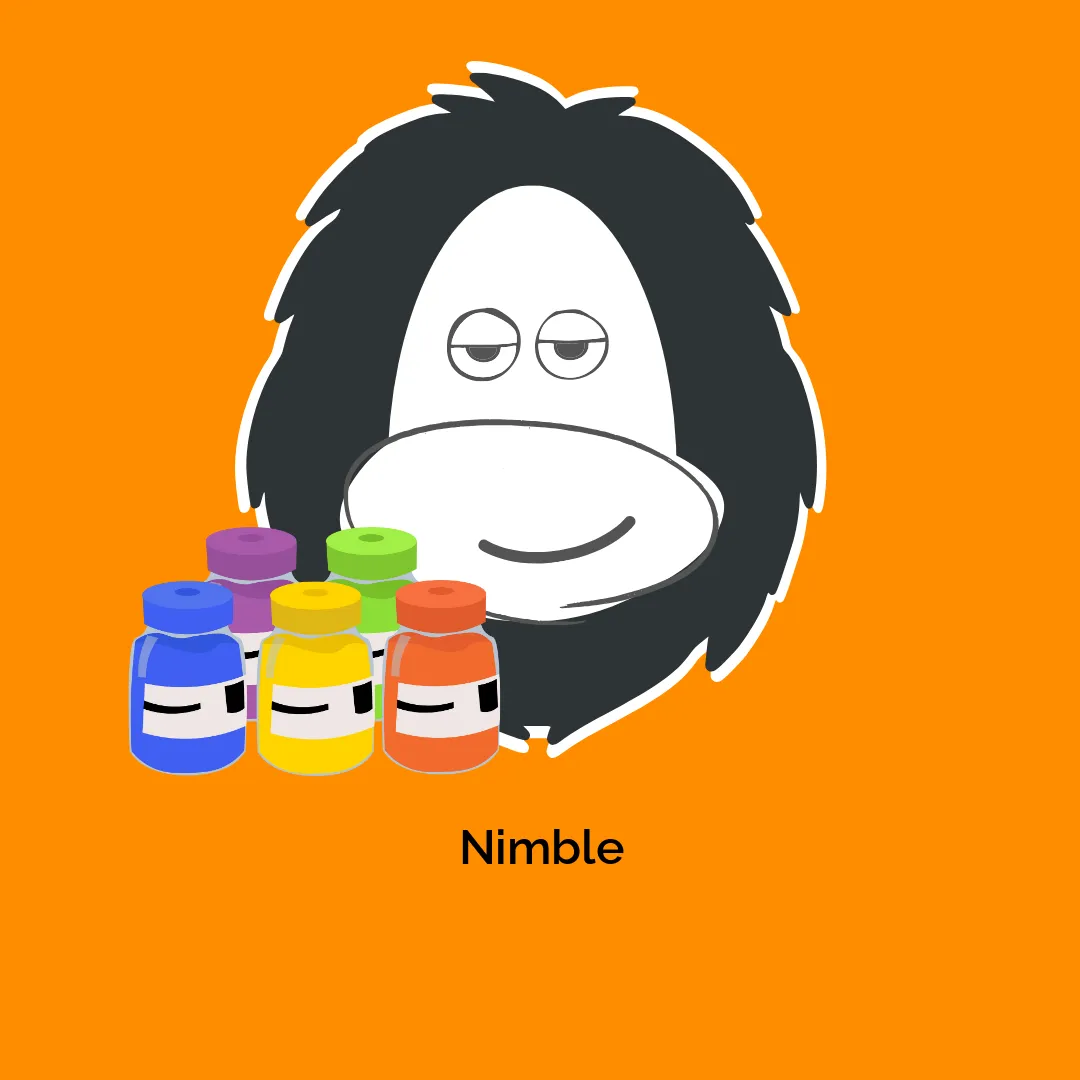
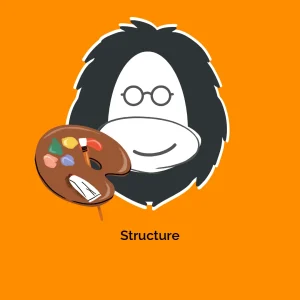



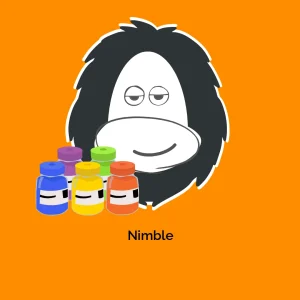

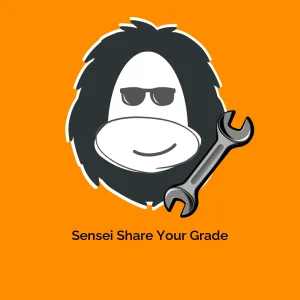

Opinie
Na razie nie ma opinii o produkcie.